5、新建一个空白图层,命名云滤镜,设置前景色为 #A8BA81 背景色 #012955,然后按M 框选工具,画一个选区出来。按Alt+T ----【 渲染 】--- 【 云彩 】

然后 继续滤镜---像素化---马赛克
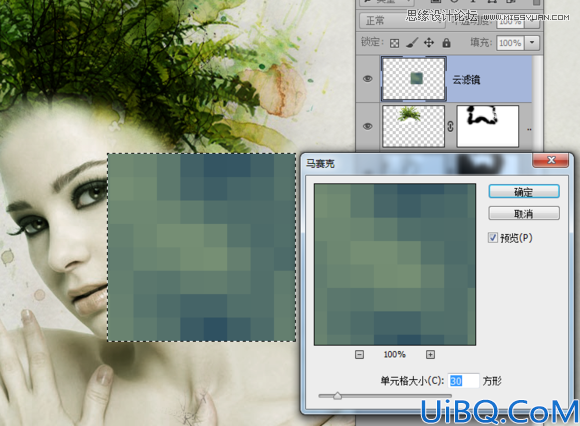
取消选区,滤镜---扭曲----极坐标
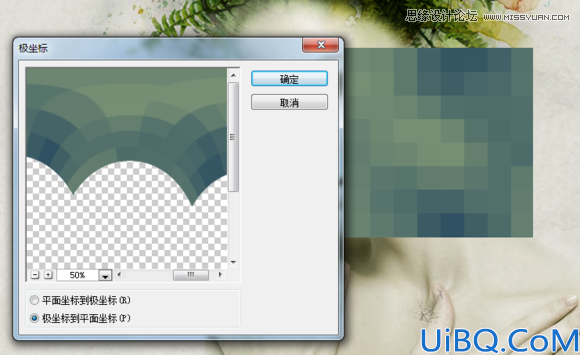
完成后Ctrl+T 缩小尺寸,然后左下角、右下角两个顶点,鼠标往里边拖动,让他有一种透视感觉

用钢笔工具把多余的部分勾勒出来然后转为选区羽化1.5像素

然后图层混合模式为【强光】观察到颜色跟整体有点不太搭调,可以用Ctrl+B 色彩平衡 调节一下颜色让它跟主体的色调融合更恰当一些









 加载中,请稍侯......
加载中,请稍侯......
精彩评论